
Яблуко може Не дозволяйте потоковим додаткам гри у App Store, але це не зупинило Google Стадію до них з iPhone або iPad . Ось як почати грати в ігри Stadia на вашому iPhone або iPad.
Як використовувати Stadia на iPhone або iPad
Щоб почати, відкрийте веб-браузер вибору. Для найкращих результатів Google рекомендує використовувати Safari, оскільки це дозволяє створювати ярлик до прогресивної веб-додатку (PWA), - більше на наступному розділі. Але якщо ви частково до веб-браузера Google ви можете використовувати Chrome.

Далі виберіть рядок пошуку, перейдіть до stadia.google.com та ввійдіть у свій обліковий запис Google.

Перш ніж стрибати в гру, якщо у вас є і хочете використовувати a Стадія або Сторонний контролер Bluetooth Тепер настав час підключити або з'єднати його з iPhone або iPad.
Пов'язані: Як безперечно пов'язувати контролер Stadia до пристрою Android
Тепер ви можете вибрати гру з вкладки "Головна". Якщо ви не володієте жодним, ви можете придбати один з магазину Stadia.

Коли ви будете готові почати ігри, торкніться кнопки "Відтворення", знайдена на вибраному графічному творінні.
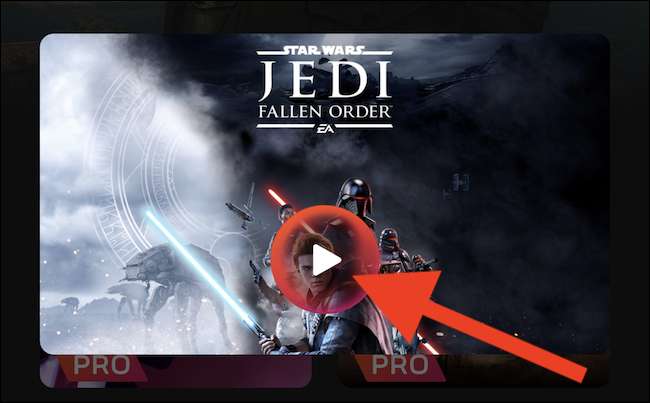
На жаль, деякі з користувацьких інтерфейсів вашого браузера, ймовірно, дотримуються, поки ви граєте. Щоб він відійдіть та відтворюйте свою гру на повноекранному режимі, вам доведеться створити ярлик PWA.
Як додати стадію до домашнього екрана iPhone або iPad
Додавання ярлика Stadia до домашнього екрану iPhone або iPad є корисним для кількох причин. По-перше, це дозволяє швидкий доступ до ваших ігор. По-друге, це дозволяє вам грати в повноекранному режимі без частин вашого веб-браузера (наприклад, вкладки), що потрапляють у дорозі.
На жаль, тоді як Stadia працює у кожному веб-переглядачі на вашому iPhone або iPad, ви можете створити лише ярлики для домашнього екрана за допомогою Safari.
Почніть з відкриття "сафарі". Якщо ви не можете знайти його на своєму телефоні або планшеті, використовуйте вбудований Apple Seclight Search Щоб знайти додаток.

Далі відвідайте веб-сайт Stadia ( stadia.google.com ) І ввійдіть у свій обліковий запис Google.

Натисніть на значок Share у нижній частині екрана на своєму iPhone або праворуч від адресного рядка на своєму iPad.
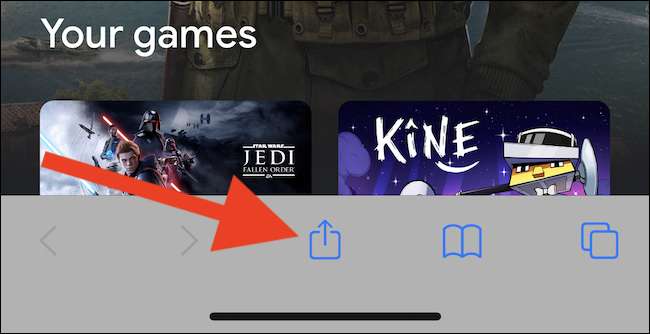
У меню, який ковзає з нижньої частини екрана, прокрутіть вниз та виберіть кнопку "Додати до головного екрана".
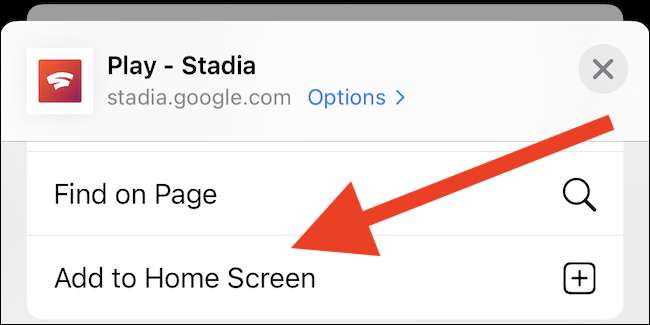
Попередній перегляд ярлика домашнього екрана буде відображатися разом із відповідною URL-адресою. Натисніть кнопку "Додати", знайдену у верхньому правому куті накладання.
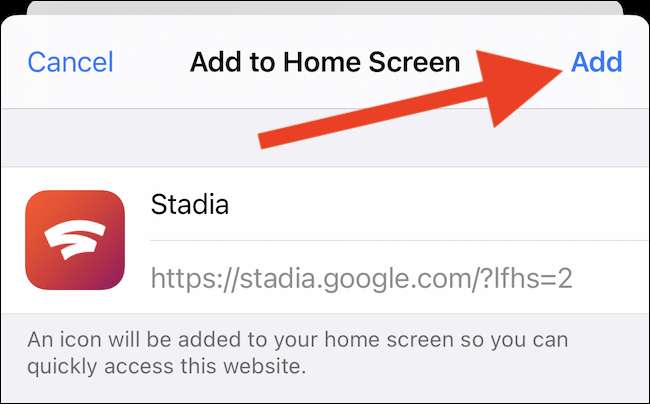
Ярлик Stadia буде автоматично додано до домашнього екрану iPhone або iPad.
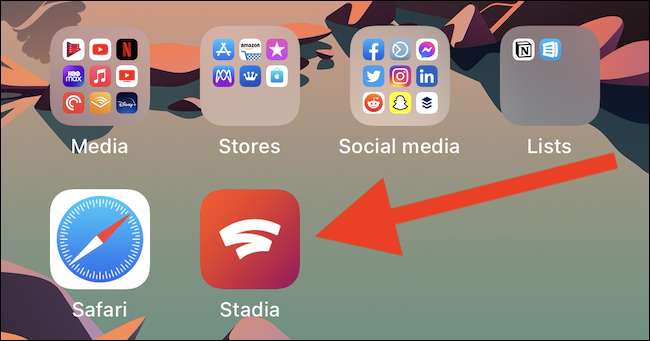
Натисніть на PWA, щоб негайно запустити стадію на вашому пристрої Apple. Якщо ти хочеш Перемістіть ярлик , ви можете довго натискати та перетягнути значок на інший головний екран або розмістити його в папці.
Пов'язані: 6 порад щодо організації додатків iPhone







